در اینجا سفارشیسازیهای زیادی مانند گزینههای فیلتر پسزمینه و تصویر، وارونگی تاریک/روشن، و موارد دیگر با متن سفارشی وجود دارد.
نظر شما در مورد پوسترهای تماس iOS 17 چیست؟ آیا برای استفاده از آنها هیجان زده اید؟ یا خیلی زیاده؟ در نظرات به اشتراک بگذارید!
پس از ویرایش پوستر مخاطب، روی نام یا دایره در پایین سمت چپ ضربه بزنید تا پسزمینه و متن سفارشی شود.
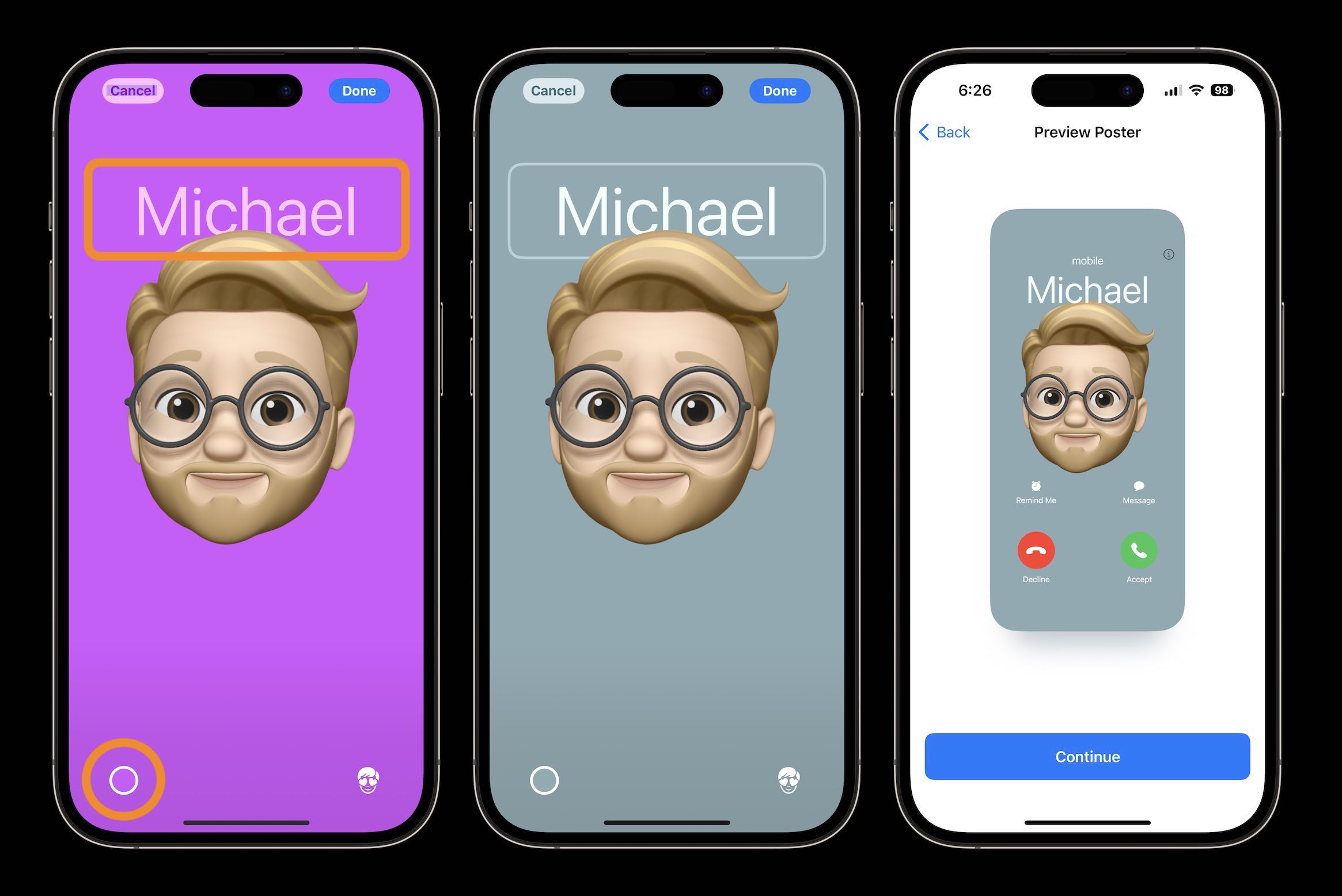
یکی از تغییرات بزرگ در تجربه تلفن iOS (و همچنین برنامه های تماس شخص ثالث) کارت های تماس شخصی سازی شده است. در اینجا پوسترهای تماس iOS 17 چگونه به نظر می رسند و چگونه می توان فونت، تصویر و پس زمینه را برای خود و دوستان و خانواده خود سفارشی کرد.
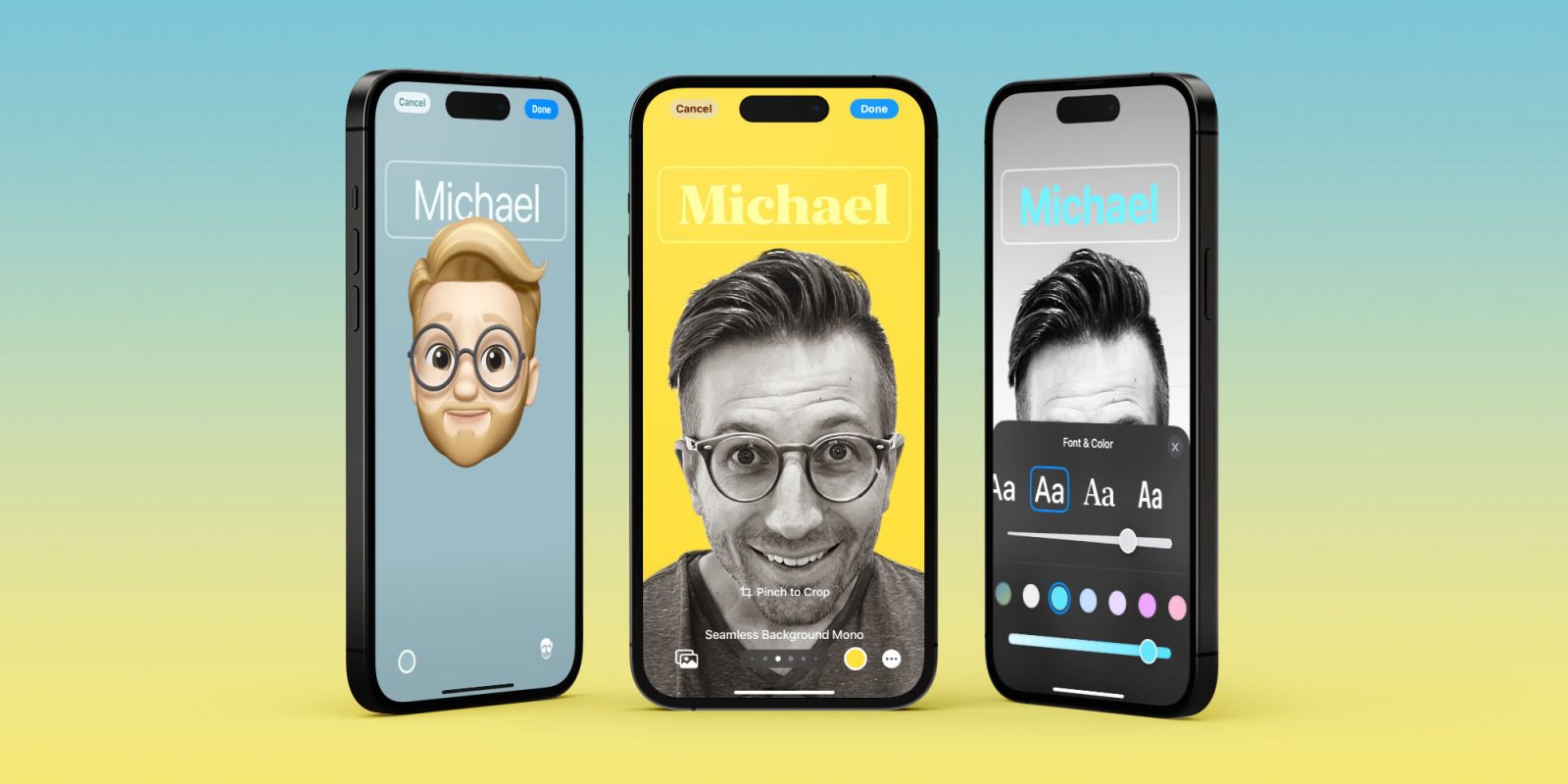
توجه: iOS 17 در حال حاضر فقط در نسخه بتای توسعه دهندگان در دسترس است. در راهنمای جامع ما درباره نحوه نصب آن بیشتر بیاموزید.
- در آیفون، پس از نصب iOS 17 برای اولین بار، یک صفحه نمایش میبینید که از شما میپرسد آیا میخواهید «نام و عکس خود را بهروزرسانی کنید»، را انتخاب کنید. ادامه هید
- اگر «تنظیم بعداً در تنظیمات» را انتخاب کنید، میتوانید هر زمان خواستید آن را در برنامه مخاطبین > کارت تماس خود سفارشی کنید (یا کارت تماس شخص دیگری > ویرایش > ویرایش را انتخاب کنید)
- شما می توانید از چهار نوع پوستر انتخاب کنید: دوربین، عکس، مموجی و مونوگرام.
- برای همه انواع پوستر می توانید متن، تصاویر و پس زمینه را سفارشی کنید – گزینه های زیادی وجود دارد
- می توانید چندین پوستر تماس ایجاد کنید و آنها را به عنوان صفحه قفل iOS ذخیره کنید تا به راحتی بین آنها جابجا شوید
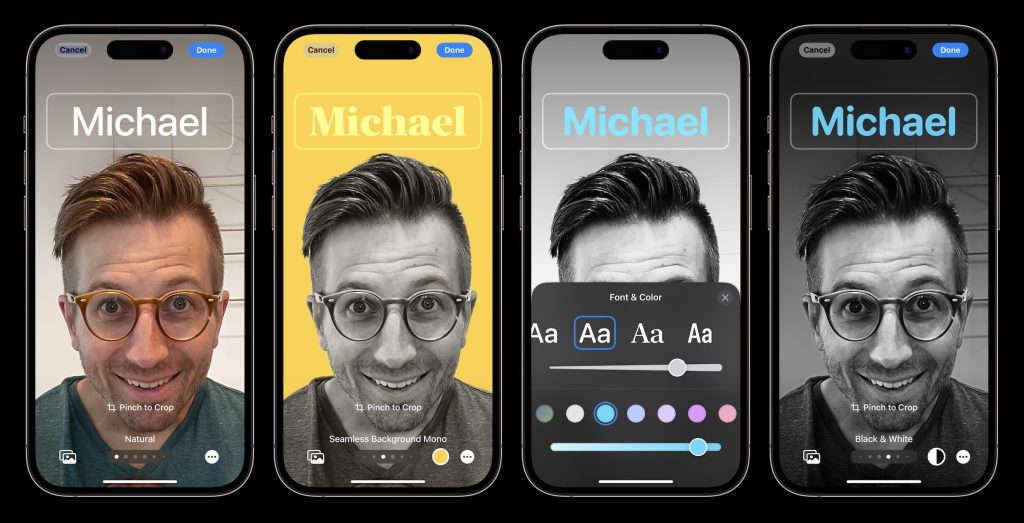
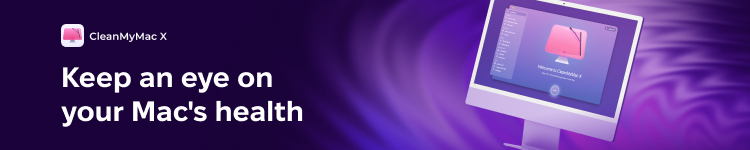
[ad_2]
Source link
بخش چطوری 9to5mac فارسی
برای مخاطبینی غیر از خودتان، اگر پوستر تماس سفارشی ایجاد کنید، بهروزرسانی خودکار پوستر/عکس مخاطب آن شخص غیرفعال میشود.
اگر میخواهید پوستر تماس خود (یا شخص دیگری) را اضافه، ویرایش یا تغییر دهید، هر زمان خواستید به برنامه مخاطبین بروید:
- آیا شما انتخاب می کنید (باید در بالا باشد) > را فشار دهید عکس و پوستر تماس > انتخاب کنید ویرایش کنید > اکنون فشار دهید شخصی سازی کنید برای ویرایش یکی یا کشیدن انگشت به سمت راست جدید ایجاد کنیدیا انگشت خود را به سمت موردی که می خواهید از دیگری استفاده کنید بکشید
- برای شخص دیگری > آنها را از برنامه مخاطبین خود انتخاب کنید > انتخاب کنید ویرایش کنید در گوشه سمت راست بالا > را انتخاب کنید دوباره ویرایش کنید زیر عکس آنها
- به یاد داشته باشید، اگر با آنها نیستید و عکسی از آنها در آیفون خود ندارید، گزینه های زیادی برای ایجاد پوستر تماس نخواهید داشت.
- مراحل سفارشی سازی را طی کنید و انجام شد را انتخاب کنید در پایان
اکنون میتوانید روی «انجام شد» ضربه بزنید و استفاده از عکس جدید را در همه جا انتخاب کنید:
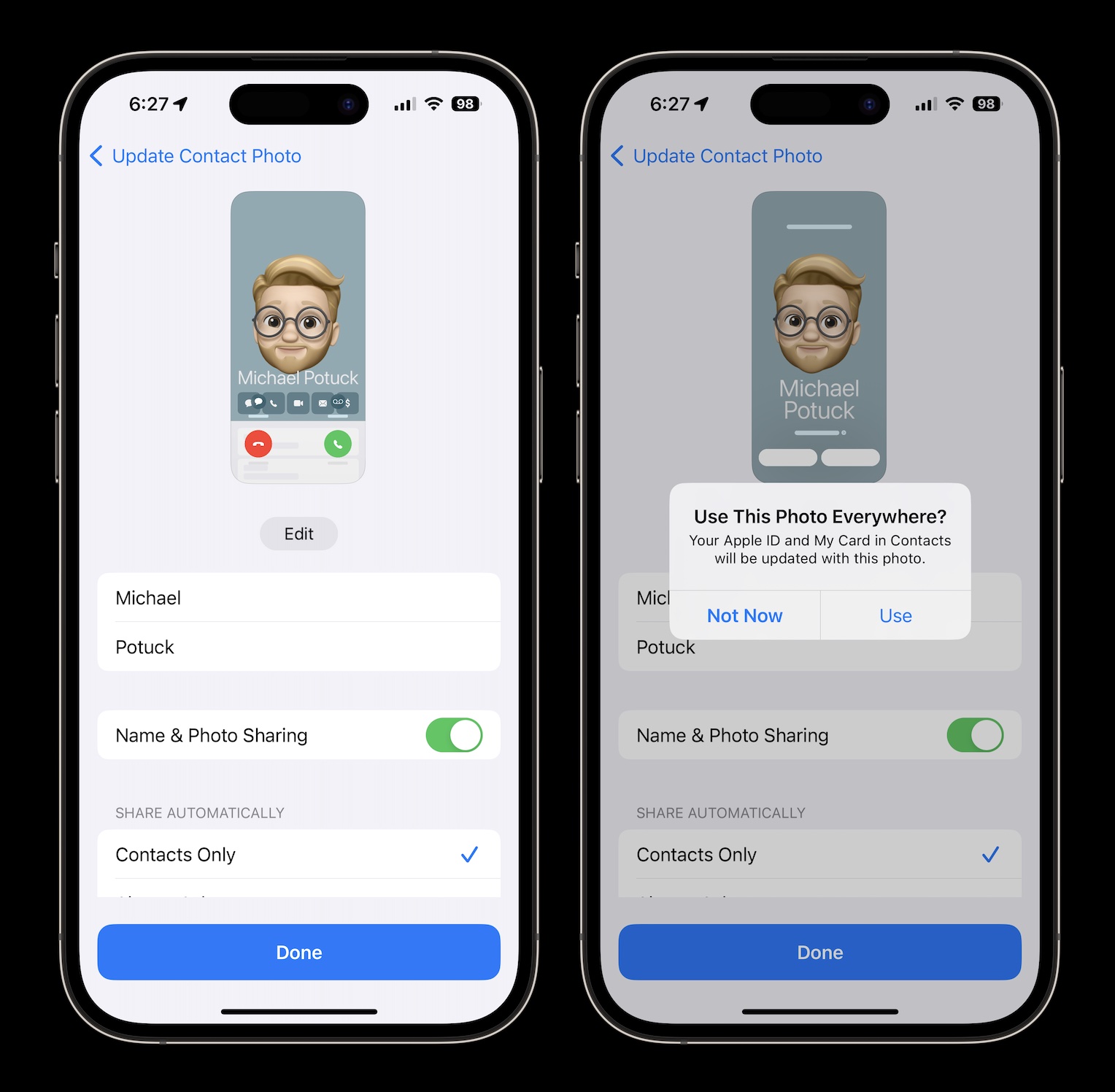
نحوه ویرایش، افزودن یا تغییر پوسترهای تماس
در اینجا روند به نظر می رسد و جزئیات بیشتر:
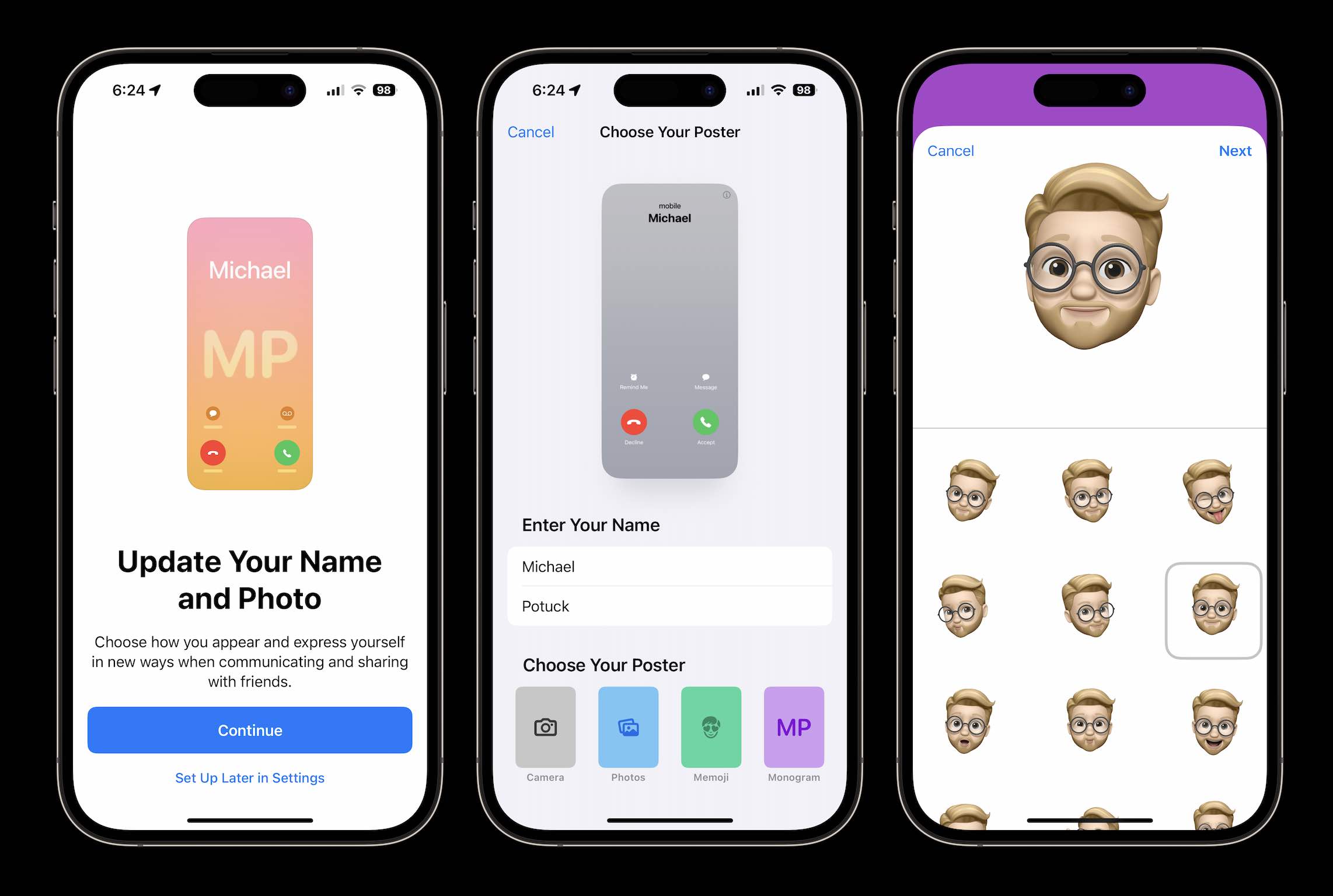
“برنامه Phone در قلب تجربه آیفون قرار دارد و با پوسترهای شخصی سازی شده تماس به روز رسانی بزرگی دریافت می کند و راه جدیدی را برای بیان خود به کاربران ارائه می دهد. کاربران می توانند ظاهر خود را سفارشی کنند، ظاهری کاملاً جدید به تماس های دریافتی بیاورند و درمانهای زیبا برای عکسها یا Memoji، و همچنین تایپوگرافی و رنگهای فونت چشم نواز را انتخاب کنید. پوسترهای تماس برای برنامههای تماس شخص ثالث نیز در دسترس خواهند بود.